Statistieken tijdmetingen
From LimeSurvey Manual
Inleiding
Als je wilt weten hoeveel tijd een respondent besteedt aan het beantwoorden van een bepaalde vraag/vraaggroep, schakel dan het opslaan van de tijdmetingen in op het paneel Melding & data:
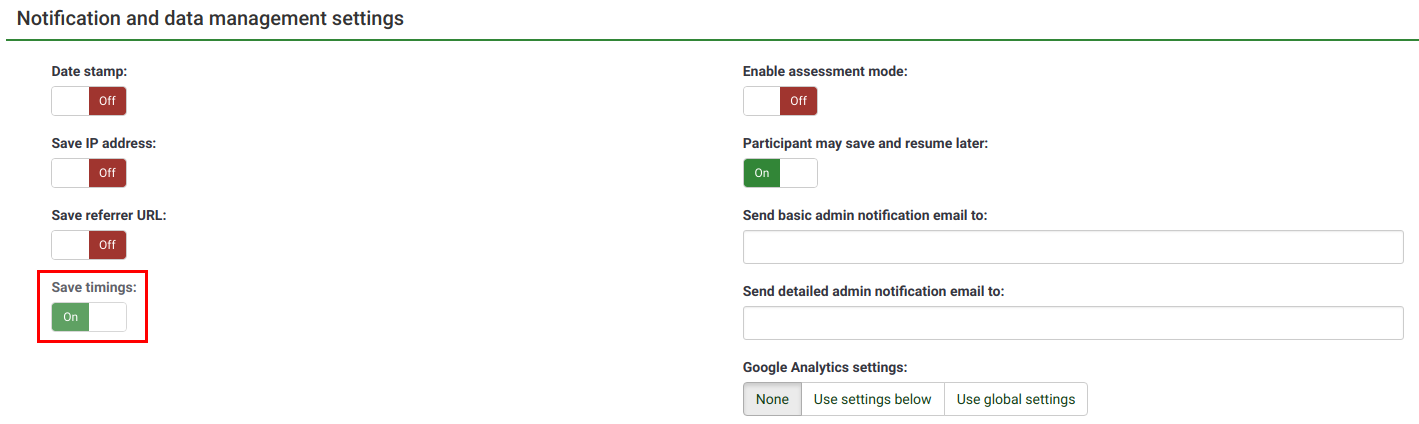
Als deze optie is ingeschakeld, kunt je Statistieken tijdmetingen openen via de keuze Respons & statistieken op de werkbalk:

Statistieken tijdmetingen
Er wordt een tabel getoond met de tijden per antwoord:
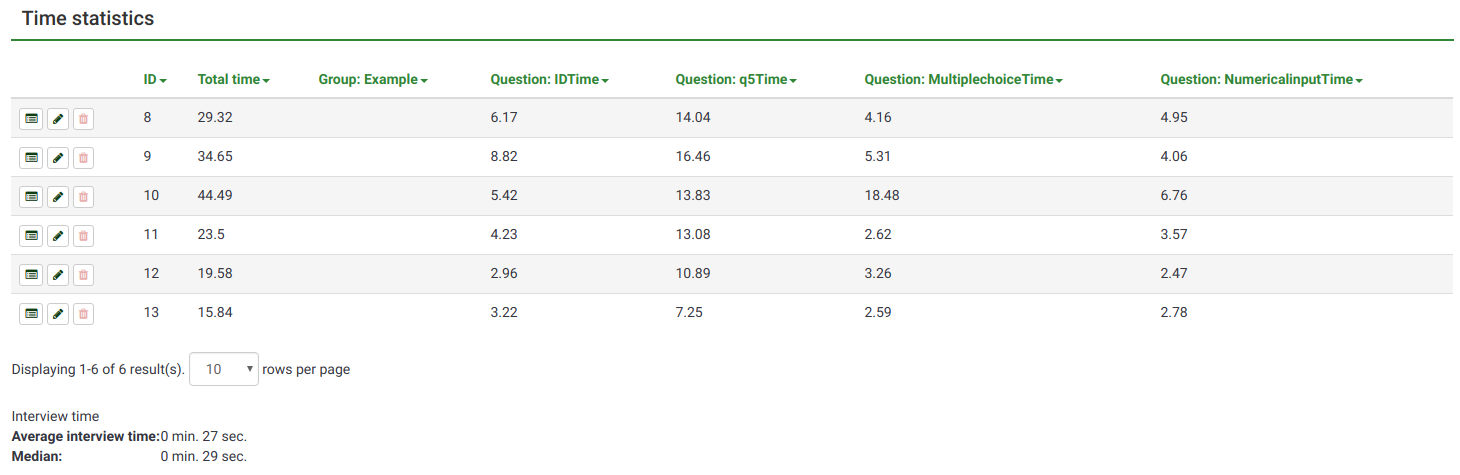
In de tabel zijn er per regel (ingezonden enquête) de volgende velden: een actie-veld en aantal velden waarop gesorteerd kan worden: (ID, Totaaltijd, Groep en Vraagtijd).
Het actie-veld bevat (per response) de volgende opties:
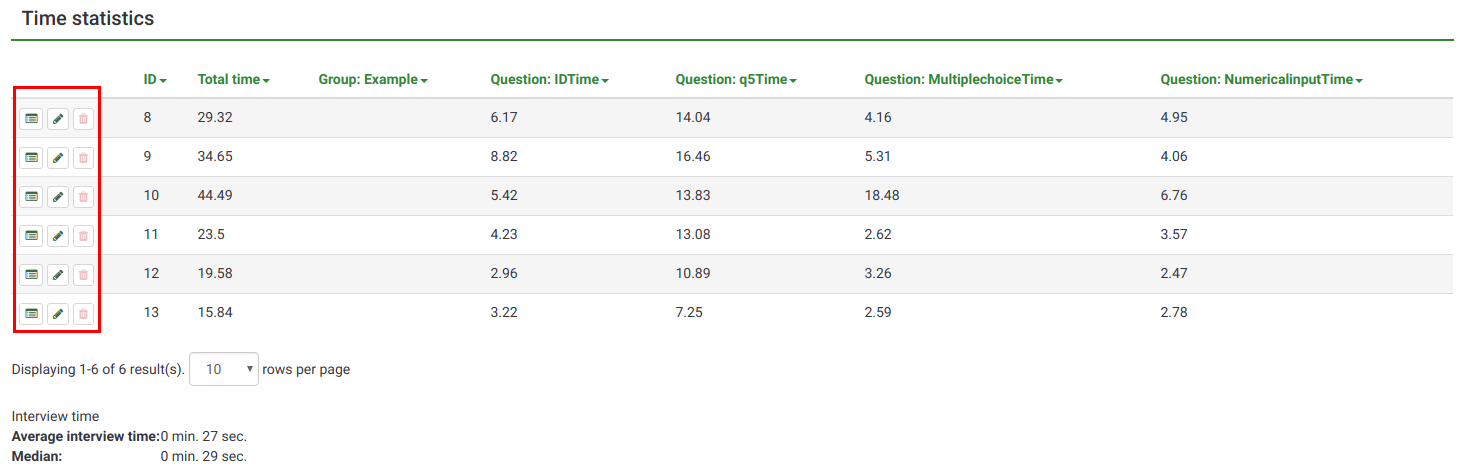
- Bekijk details respons: Klik op deze knop om de response van de respondent te bekijken. In het deelvenster kun je het bewerken, verwijderen of exporteren.
- Wijzig deze respons: Om de response te bewerken, klik op de knop met het groene potlood.
- Verwijder deze respons: Klik op de knop met de rode prullenbak als je de respons wilt verwijderen.
Het ID is de identificatie van de respons, de andere kolommen geven de tijd aan die een respondent heeft besteed aan een groep of vraag.
Je kunt aangeven hoeveel responses er per pagina worden getoond, de standaardwaarde is 10.
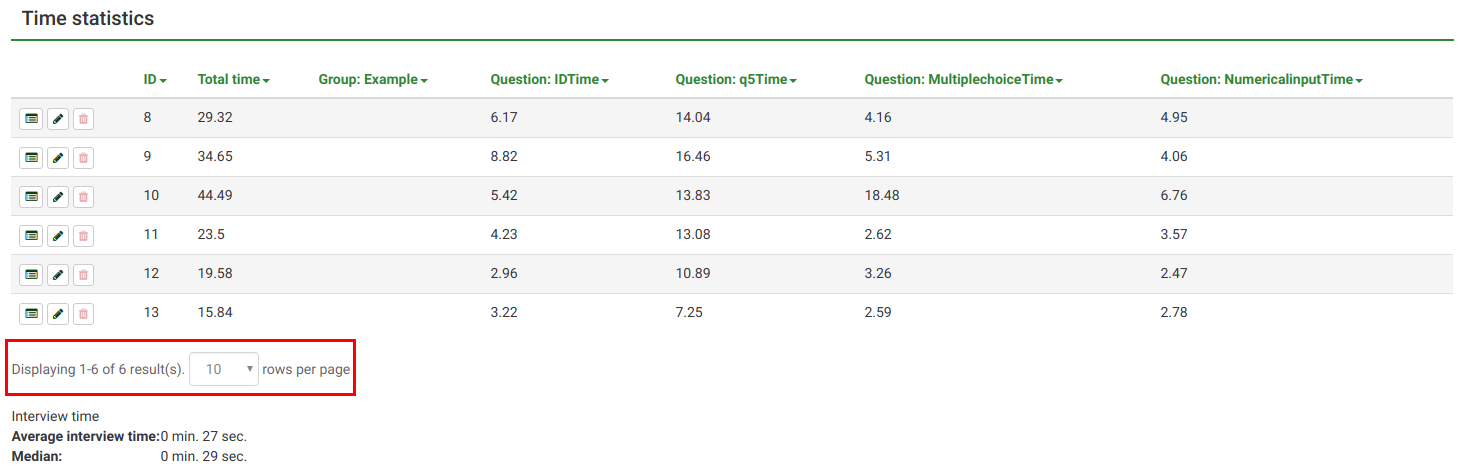
Totaaltijd
Twee gegevens worden automatisch bepaald voor alle opgeslagen responses:
- Gemiddelde interviewtijd
- Mediaan